- A CPU je onemogočil gostujoči operacijski sistem napaka včasih vpliva na navidezne stroje.
- Vzroki so lahko napačne nastavitve ali zastarele delovne postaje VMWare.
- Ponastavitev navideznega stroja bi bila prva stvar.
- Nato je še en korak, da omogočite virtualizacijo v BIOS-u.

Ta programska oprema bo zagotovila, da bodo vaši gonilniki delovali in vas tako varovala pred pogostimi napakami računalnika in okvaro strojne opreme. Preverite vse svoje voznike zdaj v treh preprostih korakih:
- Prenesite DriverFix (preverjena datoteka za prenos).
- Kliknite Zaženite optično branje najti vse problematične gonilnike.
- Kliknite Posodobi gonilnike da dobite nove različice in se izognete sistemskim okvaram.
- DriverFix je prenesel 0 bralci ta mesec.
Tisti, ki poskušate v a VMware Workstation včasih dobite a Gostujoči operacijski sistem je onemogočil CPU napaka. Pomembni vzroki za to napako so neustrezna konfiguracija funkcije VT (v BIOS-u), sistem med njimi korupcija, nezdružljiva nastavitev CPU, težave s konfiguracijo diska in zastarela različica VMware drugi.
Spodaj predstavljene rešitve zahtevajo malo znanja o delu z njimi navidezni stroji ali petljanje s sistemskimi nastavitvami.
Kako lahko popravim napako CPU-ja?
- Ponastavite navidezni stroj
- Omogočite virtualizacijo v BIOS-u
- ID maske CPU
- Ustvarite še en gostujoči mehanizem v VMware Workstation
1. Ponastavite navidezni stroj
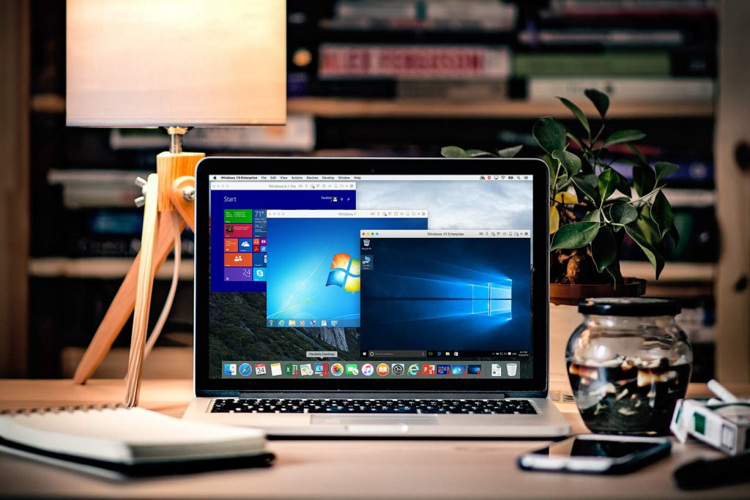
Da ne bi prezrli sistemsko priporočene rešitve, bomo to metodo sprejeli kot prvo rešitev v tej vadnici. Gostujoči operacijski sistem je onemogočil CPU sporočilu o napaki primerno spremlja sistemsko priporočena rešitev, ki se glasi Izklopite ali ponastavite navidezni stroj.
Zato kot prvo akcijo poskusite izklopiti ali ponastaviti delovno postajo in preverite, ali težava odpravlja.
Če to ne uspe, poskusite zagnati naslednjo tehniko odpravljanja težav, da odpravite napako.
2. Omogočite virtualizacijo v BIOS-u
- V začetnem oknu računalnika kliknite gumb F2 / funkcijsko tipko BIOS (večkrat), da se odpre BIOS (običajno označeno SETUP).
- V Nastavitve BIOS-a okno, pojdite na Zavihek Varnost.
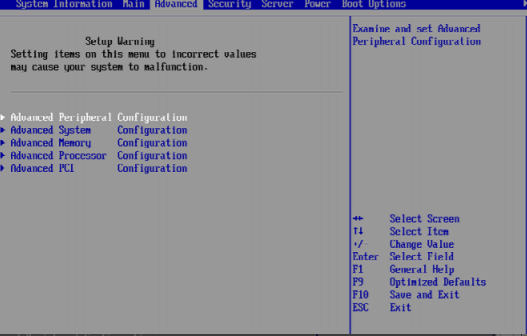
- Izberite Varnost sistema.
- Omogoči Navidezna tehnologija (VTx / VTd).
- Uporabi spremembe.
- Znova zaženite računalnik.
Ko je to storjeno, preverite, ali je napaka odpravljena na delovni postaji navideznega računalnika. Če ostane nepremičen, verjetno obstajajo še drugi dejavniki, v tem primeru lahko poskusite z naslednjo rešitvijo.
V tem priročniku si oglejte, kako dostopati do BIOS-a, odvisno od vaše naprave.
3. ID maske CPU

- Prenesite in namestite zmogljiv urejevalnik zapiskov (na primer Beležnica ++) v računalniku.
- Zaženite urejevalnik.
- Odprite delovno postajo VMware in nastavite stanje slike VM ISO na Izklopljeno.
- Izberite gostujoči (navidezni) motor, poiščite in kliknite na Uredite nastavitve navideznega stroja.
- Pomaknite se do Strojna oprema podokno, poiščite in izberite Trdi disk (SCSI).
- Kopirajte pot datoteke do diska (na vrhu desnega podokna).
- Zaprite program in zaženite Windows Explorer (ali File Explorer).
- Pojdite pod lokacijo datoteke VM in potrdite polje Razširitve imen datotek (samo Windows 10).
- Na prikazanih možnostih poiščite in z desno miškino tipko kliknite datoteko z .vmx podaljšanje.
- Izberite Uredi (z) Notepad ++.
- Na dno kode vnesite naslednje: cpuid.1.eax = “0000: 0000: 0000: 0001: 0000: 0110: 1010: 0101.
- Uporabite spremembe in zapustite program.
- Znova zaženite računalnik.
Znova zaženite delovno postajo VM in preverite, ali je težava odpravljena. V nasprotnem primeru lahko poskusite z naslednjo in končno rešitvijo.
V takem primeru je napaka morda povezana z varnostno funkcijo, ki onemogoči nepreverjeni / nepodprti procesor. To je običajno, kadar navidezni motorji niso združljivi med seboj, zlasti v svoji zgradbi (arhitektura). V tem primeru sistem z onemogočenim procesorjem ne bo prepoznal slike ISO (VM).
prikrivanje identifikacijske oznake CPU lahko obide to nepravilnost / neustreznost. Na žalost delovna postaja VMware nima grafičnega vmesnika za zagon postopka maskiranja.
Kljub temu je treba znova konfigurirati kodno datoteko navideznega stroja v urejevalnik besedil kot je prikazano zgoraj, lahko deluje.
4. Ustvarite še en gostujoči mehanizem v VMware Workstation

- Zaženite delovno postajo; poiščite in kliknite na Domov
- Na prikazanih možnostih izberite Ustvarite nov navidezni stroj (prva možnost).
- V naslednjem oknu kliknite Slika slike namestitvenega diska (iso) in tapnite Prebrskaj možnost pod njim. To bo naložilo sliko.
- Kliknite Naslednji na dnu okna.
- V naslednje okno vnesite svoje podatke in kliknite Naslednji.
- Pod Navidezni stroj okno, po potrebi izpolnite polja.
- Kliknite Naprej> Dokončaj.
- Znova zaženite računalnik in preverite, ali je težava odpravljena.

VMWare Workstation 16 Pro
Nadgradite na najnovejšo različico VMWare Workstation, da zagotovite stabilnost sistema in brezhibno delovanje.
Če po preizkusu štirih tehnik v tej vadnici težava ostaja nerešena, lahko nadaljujete z nadgradnjo delovne postaje VMware na najnovejšo različico.
Upamo, da ste napako vendarle uspeli odpraviti. Povejte nam, katera rešitev je delovala za vas.

![Gostujoči operacijski sistem je onemogočil CPU [EXPERT FIX]](/f/64cdd5eae018aa5b89f0193c2ec8dfa8.jpg?width=300&height=460)
![[POPRAVEK] Nimate pravic dostopa do te napake VMware te datoteke](/f/87e343d820f654a5c34bfde7d927b5ef.jpg?width=300&height=460)